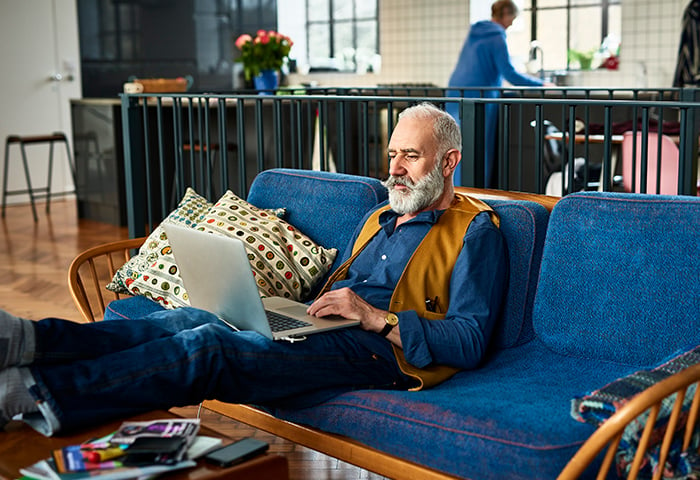Router-Malware – eine wachsende Bedrohung
(Weiter zum Abschnitt So entfernen Sie Viren und Malware von einem infizierten Router.)
In den letzten Jahren sind Internetsicherheitsexperten bei ihren Recherchen vermehrt auf Malware gestoßen, die Router angreift. Ein bekanntes Beispiel ist der Switcher Trojaner, der 2016 Android-Geräte hackte, um die Router-Einstellungen des Besitzers zu manipulieren.
Sobald die Router-Malware des Switcher Trojaners auf einem Smartphone installiert wurde, versuchte sie mittels einer Brute-Force-Attacke Zugriff auf den Router des Handybesitzers zu bekommen. Bei dieser Methode versucht der Hacker tausend verschiedene Passwörter und Benutzerdatenkombinationen, bis er schließlich die richtige gefunden hat. (Deswegen ist es so wichtig, dass Sie Ihren Router mit einem starken und eindeutigen Passwort schützen.)
Sobald der Hacker Zugriff auf den Router hat, ändert er die DNS-Einstellungen so, dass der Datenverkehr auf Servern von Kriminellen umgeleitet wird. Diese Art Angriff nennt man DNS-Hijacking und da eine Router-Infektion sich auf ein komplettes Netzwerk auswirken kann, sind alle mit dem Netzwerk verbundenen Geräte gefährdet.
VPNFilter ist eine neuartige Router-Malware. Anders als Switcher griff VPNFilter direkt Router über einen Wurm an, der sich seinen Weg durch bekannte Sicherheitslücken bahnte, und seine Opfer konnten ihn nur entfernen, indem sie einen Hart-Reset auf ihrem Router durchführten. Man schätzt, dass Mitte 2018 über eine halbe Millionen Geräte weltweit von VPNFilter infiziert waren.
2019 beobachteten unsere Bedrohungsexperten hier bei AVG einen auffällig hohen Gebrauch des GhostDNS Exploit-Kits, um damit Opfer in Brasilien anzugreifen. Diese Art Angriff funktioniert so: Sobald ein Opfer eine gehackte Website besucht, wird sein Datenverkehr auf eine andere Website umgeleitet, die das GhostDNS Exploit-Kit enthält. Jetzt kann das Exploit-Kit den Router des Netzwerks des Opfers automatisch identifizieren und versuchen, es zu hacken. Schafft es das und erhält Zugang, ändert es die DNS-Einstellungen des Opfers, so dass die betroffene Person beim Surfen in Zukunft auf Phishing-Websites umgeleitet wird.
Kann ein WLAN-Router sich mit einem Virus infizieren?
Wie jedes andere Gerät mit einem Betriebssystem ist auch Ihr Router vor Malware, wie VPNFilter oder der Switcher Trojaner, nicht sicher. Während viele Router auf einem Linux-basierten Betriebssystem laufen, entwickeln andere Router-Hersteller ihr eigenes System. Die Cryptomining-Attacke auf MikroTik-Router 2018 ist ein bekanntes Beispiel dafür, wie Hacker böswillige Skripte entwickeln, die spezielle Router-Betriebssysteme angreifen.
Die größte Gefahr für Ihren Router ist ein schwaches Passwort oder eine andere Sicherheitslücke, wie eine aktivierte WPS-PIN (Wi-Fi Protected Setup). Es ist viel einfacher eine PIN als ein langes und komplexes Passwort zu knacken.
Wie viel Schaden kann eine Router-Malware anrichten?
Wenn Hacker es schaffen, Ihren Router zu infizieren oder infiltrieren, kann das schwerwiegende Folgen haben. Eine DNS-Hijacking-Attacke auf Ihren Router, kann sich auf jedes Gerät in Ihrem Netzwerk auswirken, und der Datenverkehr jedes Benutzers Ihres Netzwerks kann auf böswillige Websites weitergeleitet werden.
Einige dieser Websites sind Fallen, die sich als vertrauenswürdige Webseiten tarnen. Sie denken, Sie geben Ihre Kreditkartennummer auf der Website Ihres Lieblingsshops ein, dabei geben Sie sie in Wirklichkeit an Hacker weiter.
Ein Router-Angriff ist wie, als wenn Sie einem Dieb Ihre Haustürschlüssel geben: alles innerhalb Ihres Netzwerks ist in Gefahr.
Router-Hacker können Ihren Datenverkehr auch auf Websites umleiten, die böswillige Skripte in Ihrem Browser ausführen, um Ihre Passwörter zu stehlen, sobald Sie sie auf einer Website, die Sie besuchen, eingeben. Manche Hacker benutzen diese Skripte im Rahmen eines Cryptojacking-Angriffs, bei dem sie Ihren Computer dazu zwingen, Kryptowährungen für sie zu schürfen, was Ihren Computer langsamer macht und den Stromverbrauch in die Höhe treibt, bis Ihr Akku plötzlich leer ist.
Eine andere potentielle Folge eines Router-Angriffs ist, dass ein Hacker Zugriff auf Ihr WLAN bekommt, um Ihren gesamten Datenverkehr auszuspionieren, und zwar von allen Geräten, die mit dem Netzwerk verbunden sind. Dies betrifft Ihre PCs, alle Handys Ihrer Familienmitglieder und andere Geräte in Ihrem Haushalt.
Ein Router-Angriff ist so, als würden Sie einem Dieb Ihre Haustürschlüssel geben: alles innerhalb Ihres Netzwerks ist in Gefahr. Ein Router-Hacker verschafft sich über Ihren Router Zugriff auf sämtliche Daten auf allen Geräten innerhalb Ihres Netzwerks, und kann, wo er gerade dabei ist, die Geräte mit Malware infizieren. Deswegen ist der erste Schritt, eine groß angelegte Cyberattacke zu überleben, die Sicherheit Ihres Routers zu verbessern.
So finden Sie heraus, ob Ihr Router infiziert ist
Wahrscheinlich lesen Sie diesen Artikel, weil Sie befürchten, dass Ihr Router ein Malware-Problem hat. Lassen Sie uns zusammen herausfinden, ob Sie mit Ihrem Gefühl richtig liegen. Wir zeigen Ihnen Möglichkeiten, wie Sie Ihren Router auf Malware scannen können.
Im ersten Schritt lesen Sie, welche Symptome auf eine mögliche Malware-Infektion Ihres Routers hindeuten können. Im zweiten Schritt zeigen wir Ihnen, wie Sie einen schnellen Sicherheitsscan Ihres WLAN-Netzwerks mithilfe eines speziellen Scan-Tools durchführen.
Häufige Alarmsignale
Diese Warnsignale können ein Hinweis dafür sein, dass Ihr Router mit einem Virus oder einer anderen Malware infiziert oder Ziel eines DNS-Hijacking-Angriffs geworden ist. Die meisten Router-Angriffe sind die Folge eines schwachen Passworts oder anderen Sicherheitslücken.

Das Surfen im Internet geht plötzlich langsamer als sonst
Die Leistung Ihres Routers kann aufgrund von internen Problemen, mit denen er zu kämpfen hat, nachlassen. Wenn Ihre Internetverbindung plötzlich langsamer wird – ohne offensichtlichen Grund – sollten Sie überprüfen, ob vielleicht irgendetwas mit Ihrem Router nicht stimmt.

Computerprogramme stürzen plötzlich ab
Routerinfektionen beschränken sich nicht nur auf den Router selbst. Manche Hacker kompromittieren Ihren Router, um so Ihre anderen Geräte (wie Ihren PC) mit zusätzlicher Malware zu infizieren. Wenn Ihr Computer sich plötzlich anders verhält, kann das ein Hinweis darauf sein, dass sich jemand in ihr Netzwerk gehackt hat. Im Allgemeinen können Sie Performanceschwächen wie diese vermeiden, indem Sie Ihren PC bereinigen, damit er schnell und reibungslos läuft. Aber eine Dosis Malware über einen infizierten Router kann Ihre ganze Arbeit zunichte machen.

Es erscheinen Fake-Antivirus-Meldungen als Pop-Ups
Fake-Antivirus-Meldungen und andere Pop-Ups sind sehr verräterische Zeichen für Scareware und Adware. Scareware versucht, Sie dazu zu bringen in oft nutzlose Antivirus-Software zu investieren, die Ihren Computer angeblich vor einer schlimmen Malware-Infektion schützen soll, während Adware Sie mit Werbung bombardiert, die dem Werbetreibenden das Geld in die Kassen spült. Scareware und Adware sind Beispiele für Malware, die Hacker über Ihren kompromittierten Router in Ihren Computer schleusen. Falls Sie beim Surfen plötzlich mehr Werbung sehen, kann dies ein Hinweis auf eine Adware-Infektion sein – behandeln Sie diese schnell mit einem speziellen Adware-Bereinigungs-Tool.

Ihre Daten werden von Ransomware blockiert
In der Liste der eindeutigen Warnsignale, dass etwas nicht stimmt, steht dies auf Platz Nr. 1. Wenn ein Hacker Ihren Router gehackt hat und Ihren Computer mit einer fiesen Ransomware infiziert hat, wird sich diese Ransomware sofort und unmissverständlich bemerkbar machen. Hoffentlich werden Sie niemals Opfer eines Ransomware-Angriffs, aber falls doch, beseitigen Sie sie sofort mit Hilfe eines Ransomware-Enterfungstools.

Internetsuchen werden grundlos weitergeleitet
Dies ist der eins der Hauptsymptome für einen DNS-Hijacking-Angriff. Der Angreifer leitet Ihren Datenverkehr weg von den Webseiten, die Sie besuchen wollen, hin zu Webseiten und Servern, die von Hackern kontrolliert werden. Die hoffen, dass Sie unbeabsichtigt sensible Informationen preisgeben oder auf einen infizierten Link klicken, der Malware auf Ihr Gerät herunterlädt.

Ihnen bekannte Webseiten verhalten sich anders
Achten Sie darauf, ob bekannte Webseiten, die Sie oft besuchen, sich plötzlich anders verhalten. Beginnt die URL ohne HTTP, obwohl sie eigentlich das HTTPS-Zertifikat haben sollte? Sehen die Seiten plötzlich anders aus? Treten komische Fehler auf, wenn Sie versuchen, sich anzumelden? Verbraucht Ihr Browser ungewöhnlich viel CPU-Leistung, so dass die CPU-Kühler plötzlich ganz laut werden? All diese Anzeichen können ein Hinweis auf DNS-Hijacking sein.
 Es werden unbekannte Softwares und Toolbars installiert
Es werden unbekannte Softwares und Toolbars installiert
Bloatware – und andere unerwünschte Software-Programme – sind eine Nebenwirkung von Malware. Falls Sie eine neue Software auf Ihrem PC entdecken oder sich irgendwelche Einstellungen geändert haben, sollten bei Ihnen die Alarmglocken schrillen.
Benutzen Sie einen speziellen Router-Virus-Scanner
AVG AntiVirus FREE scannt Ihr WLAN-Netzwerk auf Sicherheitslücken, die ein Risiko für eine DNS-Hijacking-Attacke oder Malware-Infektion darstellen.
So scannen Sie damit Ihr WLAN-Netzwerk:
-
Öffnen Sie AVG AntiVirus FREE und klicken Sie unter Basisschutz auf Computer.

-
Wählen Sie Netzwerk-Inspektor. Klicken Sie im nächsten Bildschirm auf Netzwerk scannen.

-
Wählen Sie die Netzwerkart aus, die Sie benutzen: Privat oder Öffentlich.

-
Nachdem Sie ein Netzwerk ausgewählt haben, beginnt AVG AntiVirus FREE mit dem Scannen Ihres WLAN-Netzwerks.

-
Nach Abschluss des Scans sehen Sie eine Liste mit allen Geräten in Ihrem Netzwerk. Diese Liste umfasst Ihren Router, Ihren Computer, Ihr Handy usw. Klicken Sie auf den Pfeil neben einem Gerät, um weitere Informationen zu erhalten – bewegen Sie den Mauszeiger über den Pfeil, bis die Wörter Details anzeigen erscheinen.
Wenn Sie fertig sind, klicken Sie auf Fertig.

Der Netzwerk-Inspektor ist nur die Spitze des Eisbergs, dessen, was die komplette Sicherheits-Suite von AVG AntiVirus FREE Ihnen zu bieten hat. Mit unserem Cybersicherheitstool, dem über 400 Millionen Benutzer vertrauen, erkennen, blockieren und entfernen Sie Malware und schützen Ihre Geräte vor Hacker-Angriffen, unsicheren Links und E-Mail-Anhängen.
Überprüfen Sie die DNS-Einstellungen Ihres Routers
Ein eindeutiger Hinweis, dass Ihr Router kompromittiert wurde, ist, wenn sich Ihre DNS-Einstellungen geändert haben. Sie können die DNS-Einstellungen manuell überprüfen, um zu sehen, ob alles in Ordnung ist.
-
Melden Sie sich über Ihrem Browser bei den Router-Einstellungen an. Wie das geht, entnehmen Sie der Betriebsanleitung Ihres Routers.
-
Gehen Sie im Router-Menü zu den DNS-Einstellungen. Je nachdem, welchen Router Sie besitzen, finden Sie die Einstellungen woanders. Vielleicht sind sie bei Ihrem Router unter „Internet“ oder „Netzwerk“ zu finden.
-
Eine „automatische“ DNS-Konfiguration ist ein gutes Zeichen. Das bedeutet, dass Ihr Router die DNS-Informationen direkt von Ihrem ISP bezieht. Das ist genau richtig so.
Vielleicht haben Sie auch selbst Ihre eigenen DNS-Einstellungen manuell eingerichtet. Wenn dies der Fall ist, überprüfen Sie, ob sich daran nichts geändert hat.
-
Aber wenn es scheint, dass Ihre DNS-Einstellungen manuell geändert wurden, kann das ein Hinweis auf Malware oder eine andere Art Sabotage sein.
So entfernen Sie Viren und Malware von einem infizierten Router
Wenn Sie denken, dass Ihr Router angegriffen wurde, sollten Sie als erstes die böswillige Malware entfernen. Bitte beachten Sie, dass die unten beschriebenen Vorgehensweisen unterschiedlich effektiv sein können, und zwar je nach dem, welches Router-Modell Sie besitzen unddem Malwaretyp, mit dem Sie es zu tun haben.
Zum Beispiel lässt sich VPNFilter mit einem simplen Zurücksetzen auf die Werkeinstellungen entfernen. Die DNS-Manipulationen durch einen Switcher Trojaner hingegen, bleiben auch nach einem Reboot erhalten. Das heißt, auch wenn Sie Ihre ursprünglichen DNS-Einstellungen wiederherstellen können, können Sie trotzdem noch gefährdet sein. Und da Switcher Android-Geräte angreift, nicht den Router selbst, müssen Sie die Malware von Ihrem Handy entfernen, damit sie nicht auf Ihren Router überspringt.
Und jetzt zeigen wir Ihnen, wie Sie einen Virus (oder andere Malware) aus Ihrem WLAN-Netzwerk entfernen.
1. Sichern Sie alle wichtigen Daten und Dateien
Bevor Sie ein Gerät zurücksetzen, sollten Sie immer erst alle wichtigen Daten und Dateien sichern. Falls Sie das noch nicht getan haben, machen Sie ein Backup Ihres PCs auf einer externen Festplatte oder in einer Cloud.
Das Zurücksetzten Ihres Routers wirkt sich nicht auf die Dateien auf Ihrem PC aus, aber ein Backup Ihrer Dateien ist eine allgemeine Sicherheitsvorkehrung.
2. Setzen Sie den Router auf die Werkeinstellungen zurück
Nach dem Zurücksetzen auf die Werkeinstellungen, ist der Router so konfiguriert wie damals, als Sie ihn neu gekauft haben. Ihre Einstellungen sind verschwunden, aber hoffentlich auch die Malware. Wie gesagt, ist ein Zurücksetzen auf die Werkeinstellungen eine effektive Lösung, um gegen VPNFilter vorzugehen, weil es die Malware von Ihrem Router entfernt.
In den meisten Fällen führen Sie das Reset durch, indem Sie mit einer Büronadel oder einem anderen winzigen Gegenstand einen kleinen Knopf an Ihrem Router gedrückt halten. Informationen dazu finden Sie in der Betriebsanleitung Ihres Geräts.
3. Aktualisieren Sie das Passwort Ihres Geräts
Nach Abschluss des Resets müssen Sie alle Einstellungen neu konfigurieren, einschließlich Name und Passwort Ihres WLAN-Netzwerks. Das Benutzerkennwort und der Benutzername sind ebenfalls auf die Standarddaten zurückgesetzt worden. Da viele Router-Malware-Typen die Standard-Benutzerdaten benutzen, um sich Zugang zum Router zu verschaffen, ist jetzt der perfekte Zeitpunkt, um den Benutzernamen und das Passwort Ihres Routers zu aktualisieren.
Ein starkes und eindeutiges Passwort für Ihren Router schützt Sie vor Router-Malware, die versucht über die Standard-Benutzerdaten Zugriff auf Ihr Gerät zu bekommen.
Installieren Sie eine Antivirus-Software mit Router-Sicherheit-Funktionen
Gehen Sie in Ihrer Router-Sicherheit einen Schritt weiter, indem Sie Ihr WLAN-Netzwerk mit einem speziellen Routerviren-Schutz schützen. AVG AntiVirus FREE scannt Ihr Heimnetzwerk ständig auf Sicherheitslücken, über die Hacker sich in Ihr Netzwerk einhacken könnten. Und wir werden Sie immer darüber benachrichtigen, wenn sich ein neues Gerät in Ihr Netzwerk eingeloggt hat, damit Sie sofort wissen, wenn ein Hacker (oder hoffentlich nur der Nachbar) Ihr Netzwerk für eigene Zwecke benutzen will.
Halten Sie Hacker draußen und schützen Sie all Ihre Geräte mit AVGs marktführenden Cybersicherheitslösung.
.png)
.png)